Bir iPhone kullanıcısı olarak, DFU Modu, Kurtarma Modu ve Güvenli Mod gibi bazı temel iPhone modlarını sıklıkla duyabilirsiniz. Onlar hakkında net bir fikrin var mı? İPhone'un güvenli modunun ne olduğunu biliyor musunuz?

Bu yayın esas olarak hakkında konuşacak iPhone güvenli mod. Aslında, şu ya da bu nedenle, iPhone 15/14/13/12 vb. cihazlarda güvenli modu etkinleştirmeniz veya devre dışı bırakmanız gerekecek. Bu yazı size iPhone güvenli modu hakkında bazı değerli bilgiler verecektir. Üstelik iPhone'da güvenli modu nasıl açıp kapatacağınızı da öğreneceksiniz.
- Bölüm 1. İPhone Güvenli Mod Nedir?
- Bölüm 2. İPhone'da Güvenli Modu Etkinleştirme
- Bölüm 3. iPhone'da Güvenli Mod Nasıl Kapatılır 15/14/13/12/11
- Bölüm 4. iPhone'da Güvenli Modun Kapatılması Hakkında SSS
Bölüm 1. İPhone Güvenli Mod Nedir?
İPhone Kurtarma Modunu ve iPhone DFU Modunu biliyor olabilirsiniz, ancak nedir? güvenli Mod iPhone'da 15/14/13/12?
iPhone Güvenli Mod iOS'u jailbroken iPhone'da çalıştırmanın bir yoludur. Tıpkı bilgisayar işletim sistemindeki güvenli mod gibi, işletim sistemlerinde hatalı fonksiyonlara yol açabilecek çökmüş işlemleri kaldırmanıza yardımcı olur. iPhone güvenli modu, sorunlu veya hatalı bir uzantıyı kaldırmanızı sağlar; jailbroken iPhone'da çökmeye neden olabilir.
İPhone'unuzu hapse attıysanız, tanıdık hissedeceksiniz. iPhone güvenli modu, iPhone'unuzu gidermenize veya bu tür sorunlara neden olan alt tabakaları çıkarmanıza yardımcı olabilir. Kısacası, jailbreak eklentisi iOS işleminde hatayla sonuçlandığı sürece iPhone güvenli modda önyüklenir.
Bölüm 2. İPhone'u Güvenli Modda Koyma / Açma
İPhone'unuz arızalanmaya başladığında iPhone'u manuel olarak güvenli moda sokmayı seçebilirsiniz. Bunu yaparak, iOS cihazınızı tekrar normal durumuna getirmek için taktığınız son ayarlamayı kolayca kaldırabilirsiniz. Bu bölüm size iPhone'u güvenli modda önyükleme ile gösterecektir.
1. AdımİPhone'u normal yolla kapatın.
2. AdımBirkaç saniye bekleyin ve sonra iPhone'u açın.
3. AdımiPhone'unuzun ışığı yandığında, tuşuna basmaya devam edin. Aşağı hacmi Ekranda Apple logosu görünene kadar düğmesine basın.
İPhone'unuz 15/14/13/12 güvenli modda başlatılacak. Artık iPhone'unuzun arızalanmasına neden olan herhangi bir ince ayarı veya temayı kaldırabilirsiniz.
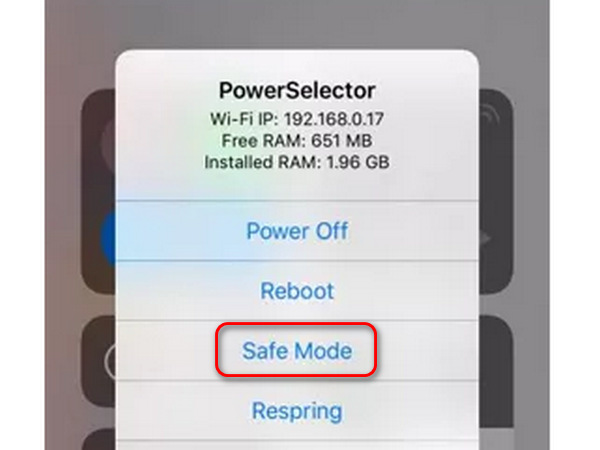
Bölüm 3. iPhone'da Güvenli Mod Nasıl Kapatılır 15/14/13/12/11
Yukarıdaki yöntemle, iPhone'u güvenli modda kolayca önyükleyebilirsiniz. Fakat iPhone güvenli mod nasıl kapatılır Hala kafa karıştırıcı olabilir. Bazen iPhone'unuz güvenli modda kalabilir. Bu bölüm iPhone güvenli modundan çıkmanın bazı etkili yollarını gösterecektir.
1. iPhone Güvenli Modundan Çıkmak için Yeniden Başlatın
Yeniden başlatma, iPhone güvenli modunu kapatmanın en kolay yoludur. öğesine dokunun Yeniden Güvenli Mod açılır mesajını aldığınızda düğmesine basın. Bu işlem iPhone'unuzu normal durumuna döndürecektir.
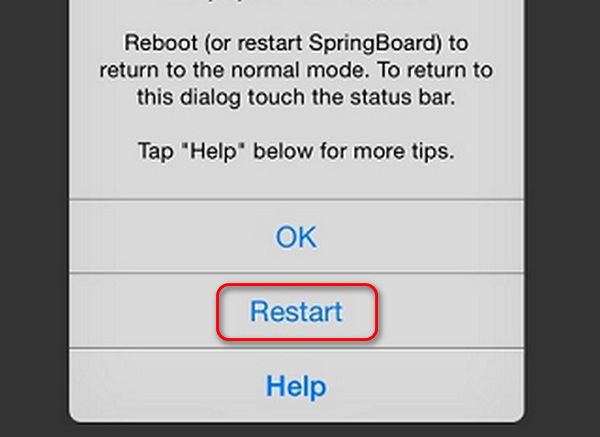
2. iPhone Güvenli Modunu Kapatmak için Yeniden Başlatmayı Zorlayın
Tıpkı iPhone'unuzu içine koymak gibi Kurtarma Modututabilirsin Power ve Ana Sayfa iPhone'unuzu yeniden başlatmaya zorlamak için aynı anda düğmelere basın.
Hiçbir özelliği olmayan bir iPhone 15/14/13/12'niz varsa Ana Sayfa düğmesine dokunup bırakmalısınız. hacim Up düğmesine basın ve bunu tekrar yapın. Aşağı hacmi düğme. Daha sonra tuşuna basmaya devam edin Power Apple logosu görünene kadar düğmesine basın.
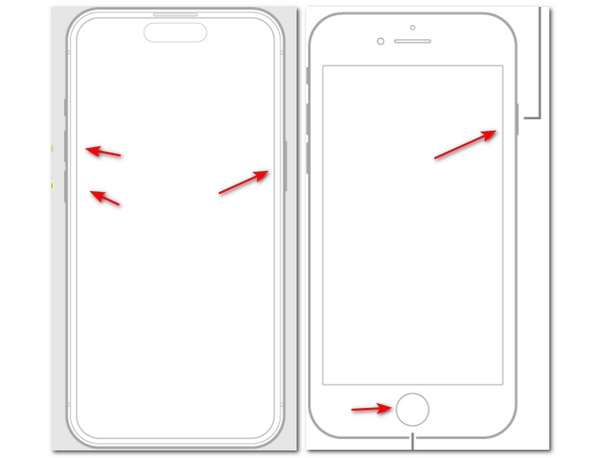
3. Cydia'dan Son Yüklenen Paketi Silin
Cydia'nın en son yüklenen paketi hatalıysa, iPhone güvenli moduna neden olabilir. Yapmanız gereken hatalı paketi kaldırmaktır.
Cydia'yı açın ve Yüklü düğme. Ardından ilk pakete uzun basın ve Kaldır alt açılır paneldeki düğmesine basın.

4. iPhone'un Güvenli Modda Sıkışmasını Düzeltmenin Profesyonel Yolu
iPhone güvenli modda kaldı ve çıkamıyor musunuz? Burada profesyonellere güvenebilirsiniz Apeaksoft iOS Sistem Kurtarma sorunu çözmek için. Onun yardımıyla iPhone'unuzdaki güvenli modu kolayca kapatabilir ve çıkabilirsiniz.
- İPhone'u güvenli modda, kurtarma modunda, DFU modunda, kulaklık modunda ve diğer anormal durumlarda takılı tutun.
- iOS 16/17 ve iPhone 15/14/13/12 vb. iPad ve iPod modellerini destekleyin.
- Engelli iOS cihazını güvenli modda, kurtarma modunda veya DFU modunda kurtarın.
- Mevcut verileri silmeden veya zarar vermeden devre dışı bırakılmış iPhone / iPad / iPod cihazını onarın.
- Veri kaybı olmadan Mac veya PC'deki iOS sistemini onarın.
1. AdımÜcretsiz indirme kurun ve çalıştırın iOS Sistem Kurtarma Yukarıdaki indirme düğmesine çift tıklayarak bilgisayarınızda. iPhone 15/14/13/12'nizi bir USB kablosuyla ona bağlayın. Ana arayüze girdiğinizde, Başlama Bir sonraki adıma geçmek için

2. AdımEkrandaki talimatlarla iPhone'unuzu DFU modu veya kurtarma modu.

3. AdımGüncellenecek cihaz kategorisi, cihaz türü, cihaz modeli ve iOS sürümü gibi iPhone bilgilerinizin doğru olduğundan emin olun. Ardından Onarım Firmware'i indirmek ve iOS sistemini onarmak için düğmeye basın.

Tüm sabitleme işlemini tamamlamak biraz zaman alacaktır. Bundan sonra, iPhone'unuz otomatik olarak güvenli moddan çıkar. Yukarıda da belirtildiği gibi iPhone Apple logosuna sıkışmış, önyükleme döngüsüve kurtarma modunda dondurarak, DFU modunda vb., sorunu çözmek için iOS Sistem Kurtarma özelliğini de kullanabilirsiniz.
Bonus: Güvenli Moddan Kaçınmak için iPhone'unuzu Sıfırlayın
İPhone'unuzun tekrar güvenli modda kalmasını istemiyorsanız, iPhone'unuzu derinlemesine temizleyerek onu yenileyebilirsiniz, böylece hiçbir sistem arızası iPhone'unuzu rahatsız etmez ve bu da iPhone güvenli moduna neden olur.
iPhone Silgi iPhone, iPad ve iPod touch'ta fotoğraflar, videolar, mesajlar, şifre, çağrı günlükleri ve daha fazlasını içeren tüm iOS dosyalarını ve ayarlarını silmenize yardımcı olabilecek profesyonel bir yardımcı programdır. İPhone'daki tüm gereksiz dosyalar ve hatalı uzantılar ücretsiz olarak taranacak ve silinecektir.
1. AdımBu iPhone Silgisini bilgisayarınıza hızlı bir şekilde kurmak ve çalıştırmak için yukarıdaki indirme düğmesine tıklayın. İPhone'unuzu bir USB kablosuyla bağlayın. İPhone'u otomatik olarak tanıyacaktır.
2. AdımiPhone Eraser, 3 silme seviyeleri, Düşük, Orta ve Yüksek seçenekleriyle sunar. İhtiyacınıza göre tercih ettiğiniz birini alabilirsiniz.
3. AdımTıkla Başlama tüm iOS verilerini ve ayarlarını tamamen kaldırmak için. Bundan sonra iPhone'unuz güvenli moddan çıkacak ve yepyeni ve normal durumda olacaktır.

Bölüm 4. iPhone'da Güvenli Modun Kapatılması Hakkında SSS
iPhone'umun Güvenli Mod'da olup olmadığını nasıl anlarım?
Doğrudan cihazınızda çalıştırarak bunu doğrulayabilirsiniz. İlk olarak, iPhone'unuzu kapatın. Kapalı bulduğunuzda, açmak için güçlü düğmeyi basılı tutun. Cihaz açıldıktan sonra Apple logosu görünene kadar Sesi Kısma düğmesini basılı tutun. İPhone açıldıysa, Güvenli Modda olacaktır.
iPhone'unuzda Güvenli Modu etkinleştirirseniz, birisi onu hackleyebilir mi?
Güvenli Mod, cihazınızın saldırıya uğrama olasılığını bir dereceye kadar azaltır ve kötü amaçlı yazılımların cihazda çalışmasını zorlaştırır. Ancak, daha ileri teknolojiye sahip bilgisayar korsanları için cihazınızı hacklemek hala mümkündür. Ayrıca cihazınız jailbreak durumunda ise hacklemeniz daha kolay olacaktır.
Telefonumun hacklenip hacklenmediğini anlayabilir misin?
Cihazınız bilginiz dışında bilinmeyen uygulamalar indirdiyse, veri kullanımı arttıysa veya başka kayıtlar çıktıysa, onu kullanmadınız. Cihazınızın güvenliğinin ihlal edildiğinden emin olabilirsiniz ve profesyonel araçlardan yardım alabilir veya cihazınızı fabrika ayarlarına döndürebilirsiniz.
Telefonumda Güvenli Modu neden kaldıramıyorum?
Bunun nedeni, telefonunuzdaki uygulamalardan birinin arızalı olması ve Güvenli Mod'da takılıp kalmanıza neden olması olabilir. Önbelleği temizleyebilir, bu uygulamayla ilgili verileri silebilir veya bu programı kaldırabilirsiniz. Apeaksoft iOS Sistem Kurtarma ayrıca bu sorunu çözmenize yardımcı olabilecek profesyonel bir araç olarak da kullanılabilir.
Güvenli Mod ile Kurtarma Modu arasındaki fark nedir?
Güvenli Mod, kötü amaçlı yazılım tehditlerinden kaçınmasına, sistem çalışma verimliliğini artırmasına ve bazı temel sorunları düzeltmesine olanak tanır. Kurtarma Modu, kullanıcıların verileri yedeklerden geri yüklemesine, sabit disk hatalarını tarayıp onarmasına veya temiz bir macOS yüklemesi gerçekleştirmesine olanak tanır.
Sonuç
Bu sayfayı okuduktan sonra iPhone güvenli moduna ilişkin temel bilgileri edinebilirsiniz. Dahası, etkinleştirmek için ayrıntılı adımlar alabilirsiniz ve iPhone'da güvenli modu kapatma. İOS cihazınız iPhone güvenli modunda takılı kalsa bile sorunu çözmek için doğru çözümü bulabilirsiniz. Hala sorularınız varsa bize bir mesaj bırakın.








